- 前言
在 Windows Subsystem for Linux (WSL) 中使用图形界面程序(WSLg)时,中文输入法是一个常见的问题。本文记录了解决 WSL GUI 中文输入问题的过程,并重点介绍 Sunpinyin 的配置方法,以及对搜狗和 Rime 输入法的简单探讨。目标是提供一个清晰的配置思路。
- 理解 WSL GUI 输入法机制
WSL GUI 的图形显示依赖于 WSLg。输入法则通过输入法框架(Input Method Framework)来管理,常见的有 Fcitx 和 IBus。输入法框架再加载具体的输入法引擎(Input Method Engine),比如 Sunpinyin、搜狗拼音或 Rime。
问题往往出现在几个环节:
- 多个输入法框架冲突。
- 输入法框架未正确启动或加载。
- 输入法引擎未安装或未在框架中启用。
- Windows 主机抢占了输入法切换快捷键。
- 系统语言环境配置不完整。
- 优先选择 Fcitx 框架
鉴于目前 Fcitx 在 Linux 中对中文输入法的支持和兼容性较好,建议优先使用 Fcitx 作为输入法框架。如果之前安装过 IBus,建议先彻底卸载,避免冲突:
sudo apt purge ibus
sudo apt autoremove然后安装 Fcitx 框架本身及其依赖:
sudo apt update
sudo apt install fcitx dbus-x11 im-config -y安装后,将 Fcitx 设置为默认输入法框架:
im-config -n fcitx并配置环境变量,确保图形程序能识别 Fcitx。通常将以下内容添加到 ~/.profile 文件中:
export GTK_IM_MODULE=fcitx
export QT_IM_MODULE=fcitx
export XMODIFIERS=@im=fcitx
fcitx-autostart &>/dev/null- Sunpinyin 的安装与配置
Sunpinyin 是一个轻量且稳定的中文输入法引擎,适合作为 Fcitx 框架下的选择。
安装 Sunpinyin:
sudo apt install fcitx-sunpinyin sunpinyin-utils -y其中 sunpinyin-utils 包含了 Sunpinyin 的配置工具。
在 Fcitx 中启用 Sunpinyin:
运行 fcitx-configtool,点击左下角 + 号,取消勾选“Only Show Current Language”,搜索并添加 “Sunpinyin”。
配置 Sunpinyin 使用双拼:
运行 sunpinyin-config 打开 Sunpinyin 设置界面。在“Pinyin mode”选项中选择“ShuangPin”,并在“Shuangpin scheme”中选择偏好的双拼方案(如 MSPY 微软双拼)。
- 解决快捷键冲突与输入问题
配置完成后,常遇到的问题是按下快捷键(默认为 Ctrl+Space)却仍是 Windows 输入法。这是因为 Windows 截获了该快捷键。
解决方法:
- 推荐: 修改 Fcitx 的输入法切换快捷键。运行
fcitx-configtool,切换到“Global Config”,点击“Trigger Input Method”按钮,按下新的快捷键组合(如 Ctrl+Shift)。 - 或者,修改 Windows 的输入法切换快捷键,将 Ctrl+Space 释放。
如果切换到 Sunpinyin 后只能输入英文,通常是 Sunpinyin 处于英文模式。在 Sunpinyin 激活状态下,按一下左侧的 Shift 键即可在中英文模式间切换。
- 确保系统语言环境完整
不完整的系统语言环境可能导致输入法不稳定。建议安装并生成中文语言包:“`bash
sudo apt install language-pack-zh-hans -y
sudo locale-gen zh_CN.UTF-8
并检查 `/etc/default/locale` 文件,确保包含 `LANG="zh_CN.UTF-8"` 和 `LANGUAGE="zh_CN:zh:en_US:en"` 等设置。避免在该文件中写入环境变量定义。
如果之前运行 `dpkg-reconfigure locales` 报错,说明系统某个配置文件被错误修改。最常见的 culprits 是 `/etc/environment` 和 `/etc/locale.gen` 中包含了不属于其格式的行(特别是 Fcitx 环境变量)。需要手动编辑这些文件,删除或注释掉异常行。例如,检查 `/etc/locale.gen` 是否混入了 `export` 或其他非 locale 定义的行。
6. 彻底重启 WSL 应用配置
任何重要的输入法或语言环境配置更改后,最稳妥的做法是彻底重启 WSL。
关闭所有 WSL 终端窗口,然后在 Windows PowerShell 或 CMD 中运行:powershell
wsl –shutdown
“`
之后重新打开 WSL 终端和图形程序。
- 搜狗输入法与 Rime 输入法(备选)
如果 Sunpinyin 不满足需求,可以考虑搜狗或 Rime。它们的配置通常更复杂一些。
搜狗输入法:
需要从官网下载 .deb 安装包,然后通过 sudo dpkg -i package_name.deb 安装。安装后通常需要运行 sudo apt --fix-broken install 来解决依赖问题。之后在 fcitx-configtool 中添加“Sogou Pinyin”。
Rime 输入法:
Rime 是一个强大的框架,配置灵活但基于文本文件。安装 fcitx-rime librime-bin librime-data rime-schemas(具体包名可能因 Ubuntu 版本略有差异)。然后在 fcitx-configtool 中添加“Rime”。配置双拼需要编辑 Rime 用户目录下的 default.yaml 文件,指定双拼方案(如 double_pinyin)。Rime 的配置需要耐心学习其 YAML 语法和部署机制。
总结来看,Sunpinyin 是一个相对容易配置且功能足够的选择。如果追求更高级的功能或定制性,可以深入研究 Rime。
通过上述步骤,应该能够解决 WSL GUI 环境下的中文输入问题。关键在于理清输入法框架、引擎、系统语言环境以及快捷键之间的关系,并耐心排查配置文件。
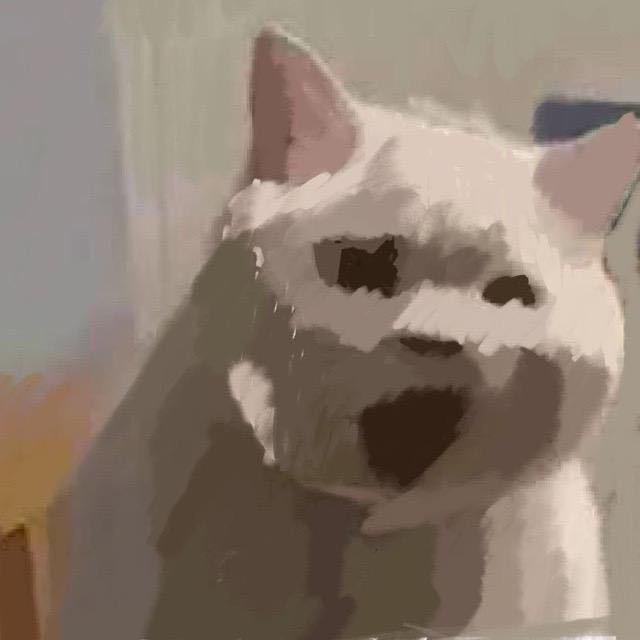
发表回复